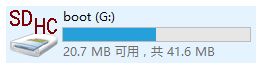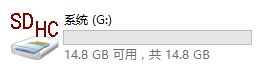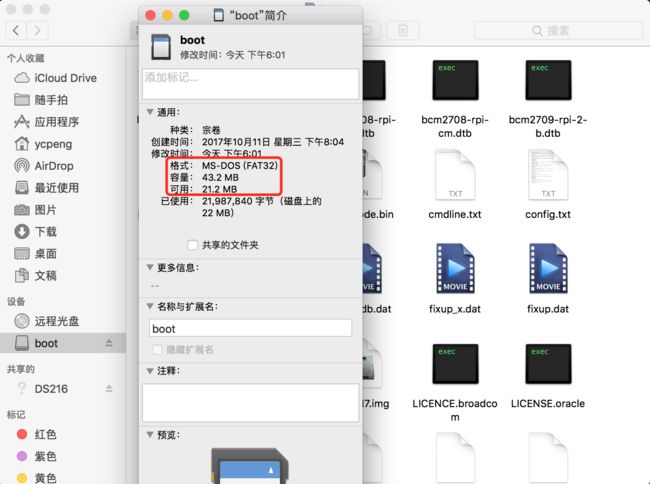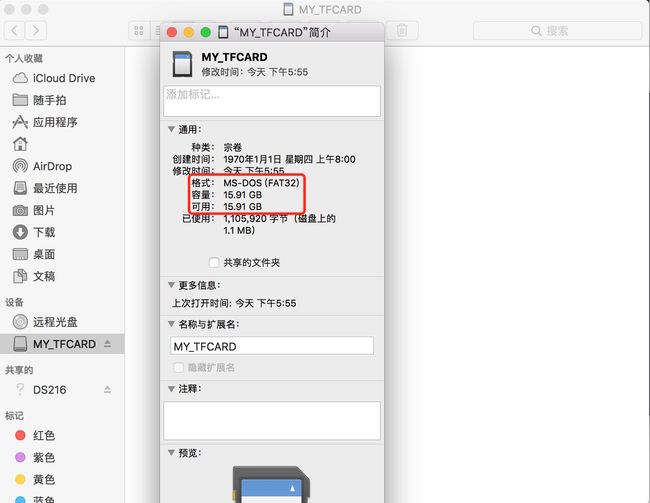1. 序言
HomeKit,是苹果2014年发布的智能家居平台。虽然我一直都想玩一玩,但苦于当时智能家居厂商不多,产品少而且价格都不算便宜,一直都没有入手任何智能家居设备。得益于近几年智能家居产业的蓬勃发展,智能家居设备逐渐增多且价格逐渐平民化(特指小米,哈哈哈),于是入手了一套小米的智能家庭套装(HomeKit 正版授权的硬件价格还是比较高)。
现在,由于小米智能家居本身是不直接支持HomeKit接入的,于是又购入了树莓派配合Home Assistant来搭建中间桥梁,将各智能设备接入到HomeKit。根据大神@墨澜 的一系列教程配置好树莓派和HomeKit之后,虽然所有设备可以完美接入HomeKit,但是在使用过程中发现了一个无(you)法(qiang)容(po)忍(zheng)的问题。
Σ(⊙▽⊙",什么?我才装好,你居然跟我说“由于安装的是Python 3.4,过几个月(2018年)就不支持了,请升级Python版本或操作系统”???
万念俱灰的我去到More Info给的地址又仔细地看了一下,结果又是一个晴天霹雳!
安装Hassbian系统的同学,请备份你的配置文件,然后重装系统。直接升级当前版本的Python是不!推!荐!的...
无可奈何的我,只能向搜索引擎求助。但我还是too naive了,搜索“树莓派重装系统”,出来的结果少之又少,而且写的东西有一些看不懂。最近开会,科学上网Google也挂掉了。于是乎只能把现有的搜索结果作为参考,莽一波...当然,最后是成功了,要不然大家也不会看我说了这么多废话,结果什么都没法改变,哈哈哈。
那么,下面开始本篇教程。
2. 重装树莓派系统
2.1 恢复TF卡
2.1.1 Windows
首先将TF卡从树莓派中取出,然后插在电脑上。
可以看到16G的内存卡,只有41.6M了。不要惊慌,这是因为我们向TF卡写入Hassbian系统时,给TF卡分配了Windows无法识别的分区,在Windows下能识别的部分就只有这么点了。下面我们要做的就是还原安装过Hassbian系统的TF卡。
这里我使用的是DiskGenius来还原分区(官网:http://www.diskgenius.cn/)。首先右键TF卡,点击“删除所有分区”,并确认。
之后TF会变成空闲状态。
再次右键TF卡,并选择“保存分区表”,并确认。
这个时候还不能正常使用,我们需要给它再新建分区。再次右键TF卡,并选择“快速分区”。
根据下图配置分区,并确认:
Windows 10就能识别TF卡了。
恢复之后的TF卡
下面我们就可以开始重装重装Hassbian系统了。
2.1.2 macOS系统
首先将TF卡从树莓派中取出,然后插在Mac上,查看简介。
可以看到16G的内存卡,只有43.2M了。不要惊慌,这是因为我们向TF卡写入Hassbian系统时,给TF卡分配了macOS无法识别的分区,在macOS下能识别的部分就只有这么点了。下面我们要做的就是还原安装过Hassbian系统的TF卡。
虽然系统自带有“磁盘工具”,但是我尝试之后发现,用磁盘工具不能很好地格式化TF卡。
那么我们选择使用命令行来解决这个问题,打开终端(我使用的是iTerm2,效果和终端是一样的)。
之后在终端输入以下命令,就可以看到系统挂载的所有磁盘,请在其中确认自己TF卡的盘符。
diskutil list
找到TF卡盘符之后,在终端输入以下命令,并在Password后输入自己的用户密码就可以格式化TF卡了。
sudo diskutil eraseDisk FAT32 MY_TFCARD MBRFormat /dev/disk3
MY_TFCARD:格式化后的卷标,请使用大写字母
/dev/disk3:需要格式化的盘符,请根据实际TF卡盘符填写
再次打开TF盘符,查看简介就可以看到格式化已经成功了。
下面我们就可以开始重装重装Hassbian系统了。
2.2 重装Hassbian系统
这里我采用目前最新的Hassbian 1.31系统镜像,如果之后出了新的系统镜像可以通过这个链接去下载。
由于国外网速问题,下载速度可能很慢,于是我传了一份到我的百度盘(密码:78sf)。
2.2.1 Windows系统
使用Win32 Disk Imager进行镜像安装。(官网:http://sourceforge.net/projects/win32diskimager/)
运行Win32 Disk Imager之后,选择我们下载解压后的img镜像,设备选择TF卡(如果只插入了TF卡,程序会默认帮我们选好),点击写入,确定,之后等待写入完成。
写入完成之后,把TF卡插到树莓派,开机就可以了。
2.2.2 macOS系统
使用ETCHER进行镜像安装。(官网:https://etcher.io/)
运行ETCHER之后,选择我们下载解压后的img镜像,设备选择TF卡(如果只插入了TF卡,程序会默认帮我们选好)。
选好之后,点击Flash!就会开始写入,之后等待写入完成。
写入完成之后,把TF卡插到树莓派,开机就可以了。